Kaip nustatyti "Spotify" kaip numatytąjį muzikos teikėją "Amazonės echo"

Iki šiol, jei norėtumėte groti "Spotify" muziką "Amazonės echo", turėjote pasakyti atlikėją ar dainą, kurią jūs norėjo žaisti, o po to - "Spotify" pabaigoje. Tai šiek tiek sudėtinga, tačiau dabar jums nereikia to daryti, nes galite nustatyti Spotify kaip numatytojo muzikos teikėjo "Echo".
Pagal numatytuosius nustatymus "Echo" naudoja "Amazon" muziką kiekvieną kartą, kai paprašysite ją dainuoti, bet po to Nustatykite Spotify kaip numatytąjį muzikos teikėją, galite tiesiog pasakyti kažką panašaus: "Alexa, žaisti The Weeknd" ir jis pradės groti iš "Spotify" vietoj "Amazon" muzikos. Tas pats veikia su jūsų "Spotify" grojaraščiais taip pat, jei sakote "Alexa, play (grojaraščio pavadinimas) grojaraštį".
Norėdami nustatyti "Spotify" kaip numatytąjį muzikos teikėją savo "Amazon Echo", pradėkite atidarę "Alexa" programą savo kompiuteryje. išmanusis telefonas ir meniu mygtuko paspaudimas viršutiniame kairiajame ekrano kampe.

Iš ten bakstelėkite "Nustatymai".
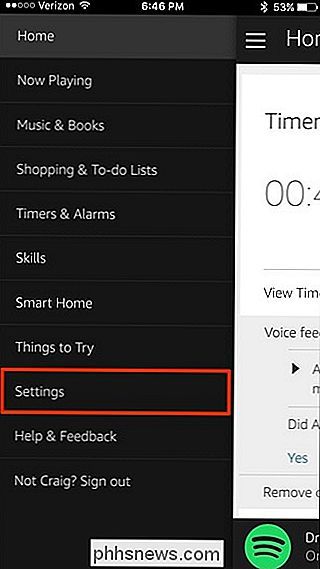
Slinkite žemyn ir pasirinkite "Muzika ir žiniasklaida" skiltyje "Sąskaita".
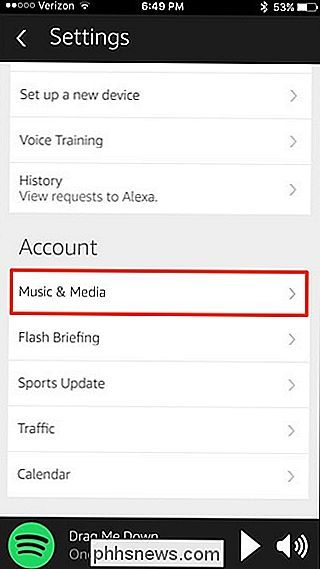
At apačioje spustelėkite "Tinkinti muzikos paslaugų nuostatas".
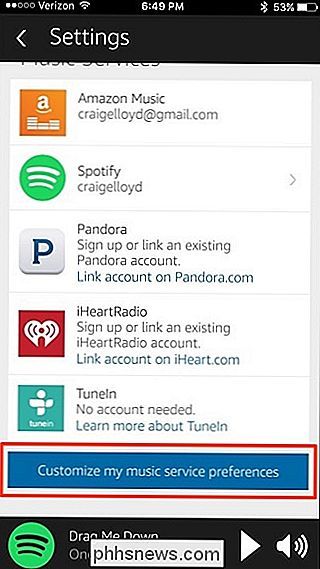
Bakstelėkite išskleidžiamąjį meniu, kuriame "My default music library" yra "Amazon Music".
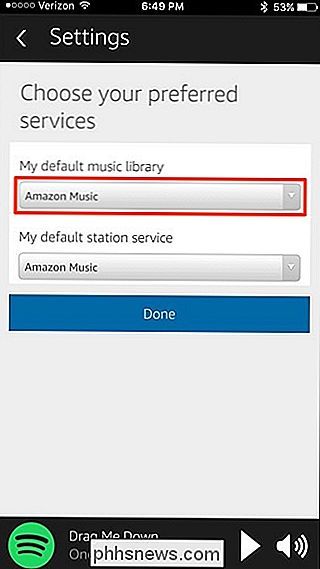
Pasirinkite "Spotify" ir paspauskite "Atlikta" .

Bakstelėkite dar kartą "Done".
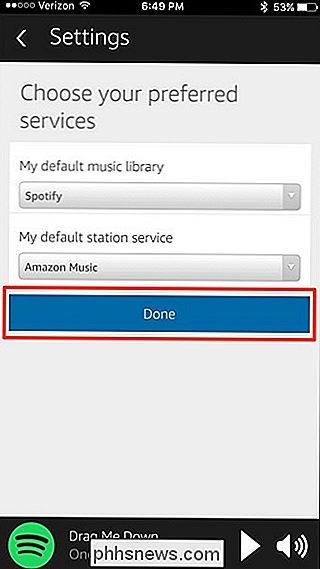
Po to jums nebebus reikalingas "Spotify", kai norite, kad "Alexa" grotų muziką iš trečiosios šalies muzikos paslaugos. Galite naudoti "Amazon" muziką, kai norėsite komandą pabaigti "Amazon" muzikoje ", tačiau pagal numatytuosius nustatymus" Echo "dabar naudos" Spotify ".

"Touch Screen" nešiojamieji kompiuteriai yra ne tik "Gimmick". Jie iš tikrųjų naudingi
Palieskite "Windows" nešiojamus kompiuterius vienokiomis ar kitokiomis formomis. Daugeliui to laiko tai buvo blogai. Ne lauki, blogai per daug dosniai - tai buvo beveik nenaudinga. Bet kiek niekas nenori pripažinti, tai viskas pasikeitė. "Touch" yra gana gera "Windows 10.". Tai nekliudo žmonėms įdomu, kodėl jie norėtų liesti pirmąją vietą.

Kaip valdyti savo "Sonos" savo "Apple Watch"
Nors mums patinka mūsų "Sonos" grotuvas dėl puikios funkcijos ir patogumo per daugybę įtaisų, deja, trūksta oficialios "Apple Watch" programos, kuri tikrai išnagrinės dalykus. Kaip jau matėme, "Sonos" labai lengva nustatyti "Windows", "OS X", "iOS" ir "Android". Be to, galite pridėti daugybė transliacijų paslaugų, kad suformuotumėte muzikos klausymo patirtį.



